ترفندهای گوشی سامسونگ به شما این امکان رو میدن که از کار کردن با گوشیهای این برند بیشتر لذت ببرین. اگه شما هم بهتازگی قصد خرید گوشی سامسونگ رو دارین و نمیدونین چهجوری میشه ازش استفاده کرد، من بهتون کمک میکنم. اینجا بعضی از بهترین ترفندهایی که میتونین در گوشی سامسونگ پیاده کنین رو بهتون یاد میدم تا بتونین بهترین استفاده رو از گوشیهای این برند ببرین.
آنچه در این مطلب خواهید خواند:

تمامی ترفندهای گوشی سامسونگ
اگرچه هر یک از گوشیهای سامسونگ با اون یکی فرق دارن، ولی بعضی از ویژگیهای اونها با هم مشترک هستن که بهخاطر رابط کاربری جذاب One UI هست. مثل گوشی شیائومی که از رابط کاربری MIUI عرضه میشن، گوشیهای سامسونگ با این رابط کاربری به فروش میرسن و به همین دلیل هم خیلی از ویژگیهای اونها با هم شباهت دارن.
فقط قبل از اینکه از هر یک از این ترفندها رو در گوشیتون پیاده کنین، مطمئن بشین که بهش نیاز دارین یا نه. هر یک از این ویژگیها برای افراد خاصی مناسبه. همچنین خیلی از اونها ویژگیهای باحالی هستن که باعث میشن کار کردن با گوشیهای سامسونگ رو به تجربهای لذتبخش برای شما تبدیل کنن. برای شناخت این ترفندهای جذاب، این مقاله رو تا آخر بخونین.
به این مطلب هم سر بزن: راهنما خرید گوشی سامسونگ

تنظیم کردن برنامهها بر اساس حروف الفبا
یکی از جذابترین و بهترین ترفندهای گوشی سامسونگ اینه که میتونین برنامههای داخل گوشی رو بر اساس حروف الفبا تنظیم کنین. در حالت عادی، این برنامهها بر اساس آخرین تاریخ دانلود، چیده میشن. یعنی هر برنامهای که آخر از همه دانلود و نصب کنین، آخر لیست برنامهها هم قرار میگیره. بااینحال، شما میتونین هرطوری که دوست دارین، این برنامهها رو قرار بدین.
اگه میخواین برنامههای گوشیتون رو براساس حروف الفبا بچینین، فقط کافیه که بعد از ورود به برنامهها، روی سه نقطه در گوشه بالا سمت راست ضربه بزنین. در این بخش، باید روی گزینه مرتبسازی (Sort) ضربه بزنین و در آخر هم تنظیم براساس حروف الفبا (Alphabetical order) انتخاب کنین.
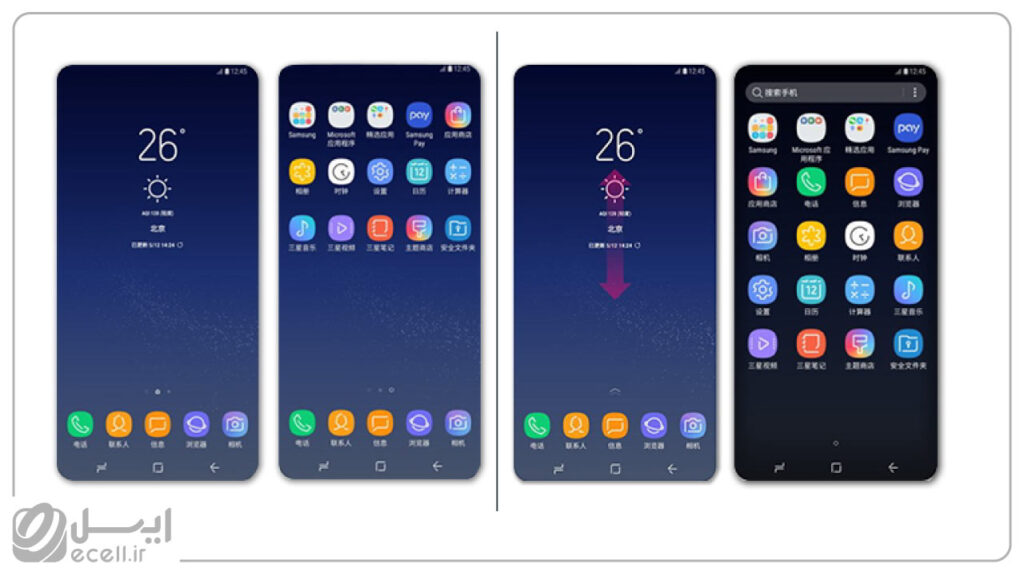
گسترش برنامهها در صفحه اصلی
من شخصاً از تعداد خیلی زیادی برنامه در طول روز استفاده نمیکنم و حتی خیلی از اونها رو هر چندهفته یکبار هم نیاز ندارم. از طرف دیگه، شاید شما از برنامههای زیادی در طول روز استفاده کنین و مجبور باشین برای پیدا کردن اونها، مدام در صفحه برنامهها بگردین تا برنامه موردنظرتون رو پیدا کنین. سامسونگ این مشکل رو براتون برطرف میکنه. مطمئناً همه شما میدونین که میشه با نگه داشتن انگشت روی هر یک از برنامهها، اونها رو به صفحه اصلی آورد. حالا بعضی وقتها آیکن این برنامهها بزرگه و باعث میشه که فقط چندتا برنامه داخل صفحه اصلی جا بشه.
به این مطلب هم سر بزن: بهترین گوشیهای سامسونگ برای عکاسی
اگه میخواین تعداد برنامههای بیشتری در صفحه اصلی قرار بدین، میتونین به تنطیمات برین و حالت اصلی سامسونگ 4×5 رو تغییر بدین. برای رفتن به تنطیمات این مورد، باید انگشتتون رو چند ثانیه روی صفحه اصلی (جایی که هیچ برنامهای نباشه) فشار بدین و وارد همون بخش از تنظیمات میشین.
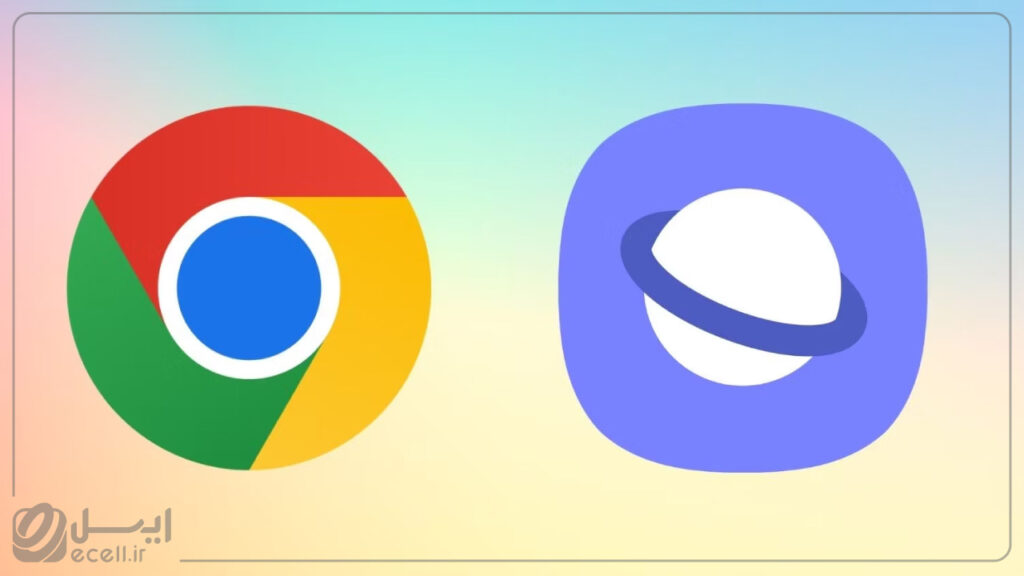
تغییر مرورگر پیشفرض به مرورگر کروم
اگرچه مرورگر اصلی سامسونگ خیلی خوبه، ولی واقعاً هیچی نمیتونه جای مرورگر فوقالعاده کروم رو بگیره. اما سامسونگ در گوشیهایی که عرضه کرده، از مرورگر اصلی خودش استفاده کرده. اگه شما هم جزو اون دسته از افرادی هستین که خیلی وبگردی میکنین و به مرورگر کروم علاقه دارین، میتونین خیلی راحت مرورگر پیشفرض سامسونگ رو به کروم تغییر بدین.
برای اینکه بتونین این کار رو انجام بدین، باید روی آیکون برنامه به مدت چند ثانیه نگه دارین و روی علامت i ضربه بزنین. در این مرحله، وارد بخش پیشفرض برنامه مرورگر میشین که باید روی کروم ضربه بزنین و اون رو به برنامه پیشفرض سامسونگ تبدیل کنین. اگه قصد خرید گوشی رو دارین، میتونین به سایت ایسل سر بزنین.

تغییر صفحهکلید به Gboard
صفحهکلید گوگل که با اسم Gboard هم شناخته میشه، یکی از بهترین صفحهکلیدها به شمار میره که خیلی کاربران گوشیهای هوشمند به اون عادت کردن. اگه شما هم به این صفحهکلید علاقه دارین و میخواین صفحهکلید سامسونگ رو به گوگل تغییر بدین، میتونین Gboard رو دانلود کنین.
بعد از باز کردن برنامه، همه دستورات اون رو رعایت کنین تا بهعنوان صفحهکلید اصلی و پیشفرض گوشی سامسونگ براتون فعال بشه. درصورتی که از این صفحه کلید خوشتون نیومد هم خیلی راحت میتونین اون رو حذف نصب کنین و از همون کیبورد سامسونگ استفاده کنین. این مورد یکی از بهترین ترفندهای گوشی سامسونگ هست که شما میتونین بر اساس نیاز و سلیقه خودتون اون رو تنظیم کنین.
به این مطلب هم سر بزن: بهترین گوشی سامسونگ
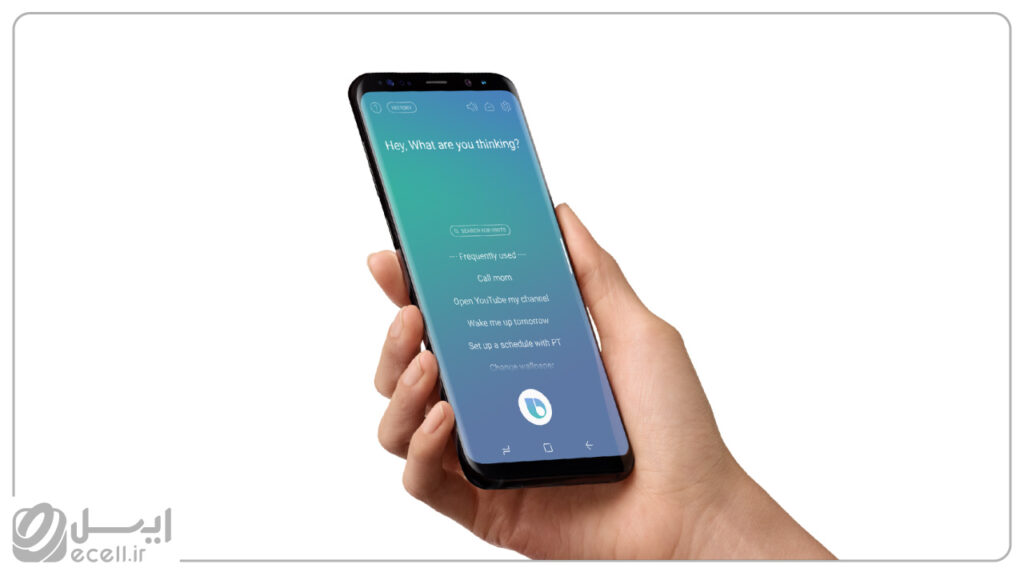
تغییر کلید بیکسبی (Bixby) به پاور
مطمئناً همه شما میدونین که برای خاموش کردن گوشی موبایل ، باید دکمه پاور رو به مدت طولانی نگه داشت. در بعضی از گوشیهای سامسونگ، حتی با فشار دادن چندین دقیقه دکمه پاور هم هیچ چیزی نشون داده نمیشه و با این دکمه نمیتونین گوشی رو خاموش کنین. این میتونه یکی از آزاردهندهترین مشکلاتی باشه که برای کاربران پیش میاد.
سامسونگ در بعضی از گوشیها بهجای دکمه پاور، از Bixby استفاده کرده. برای اینکه بتونین مجدداً برای خاموش یا روشن کردن گوشی از دکمه پاور استفاده کنین، باید از قسمت دسترسی سریع به منوی تنظیمات، به صفحه اعلانها برین و آیکن پاور در گوشه بالا سمت راست رو انتخاب کنین.
در پایین صفحه، گزینه Side key settings دیده میشه که بعد از ضربه زدن روی اون، میتونین گزینه side key رو به دکمه پاور تغییر بدین. گزینه Press and hold در این بخش وجود داره که باید روی اون ضربه بزنین و دکمه بیکسبی رو عوض کنین. بعد این ویژگی براتون فعال میشه.
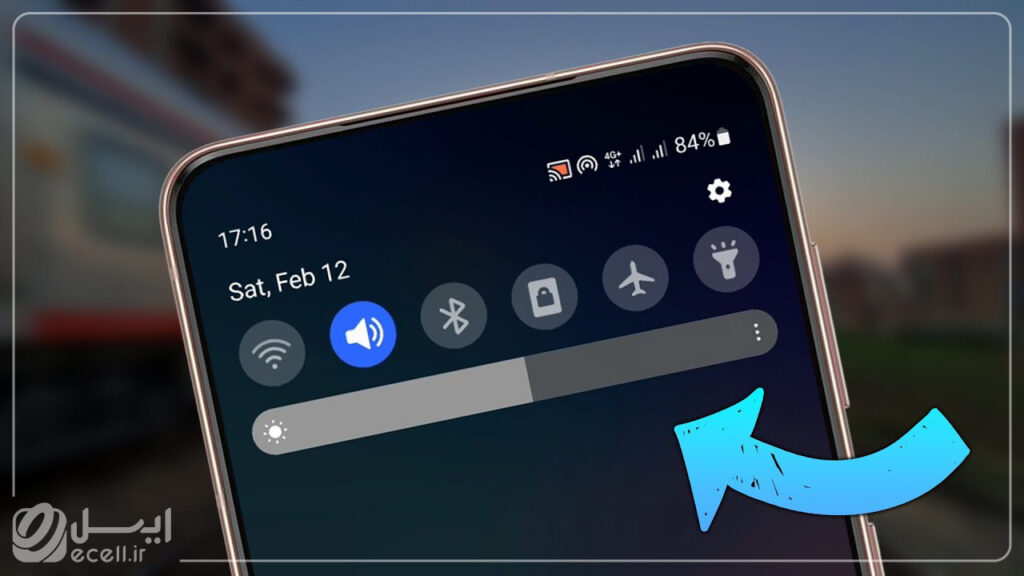
فعالسازی میزان روشنایی در نوار اعلان
یکی از مهمترین ترفندهای گوشی سامسونگ که کار کردن در محیطهای تاریک رو خیلی براتون راحتتر میکنه، فعال کردن سطح روشنایی در نوار اعلان هست. با استفاده از این ویژگی، میتونین هر موقع که خواستین، روشنایی نمایشگر گوشیتون رو کم یا زیاد کنین.
برای انجام این کار، صفحه گوشی رو از بالا به پایین بکشین تا نوار اعلان کامل نشون داده بشه. بعد در گوشه بالا سمت چپ، روی گزینه سه نقطه ضربه بزنین و گزینه Quick panel layout رو انتخاب کنین.
این گزینه به شما این امکان رو میده که میزان روشنایی رو در نوار اعلان اضافه کنین تا در مواقع ضروری، بتونین در سریعترین زمان ممکن، روشنایی نمایشگر گوشیتون رو تنظیم کنین. در همین مرحله هم میتونین کنترل دستگاه رو خاموش کنین که احتمالاً هیچوقت بهش نیاز پیدا نمیکنین و یک گزینه اضافی هست.
به این مطلب هم سر بزن: سامسونگ دکس چیست
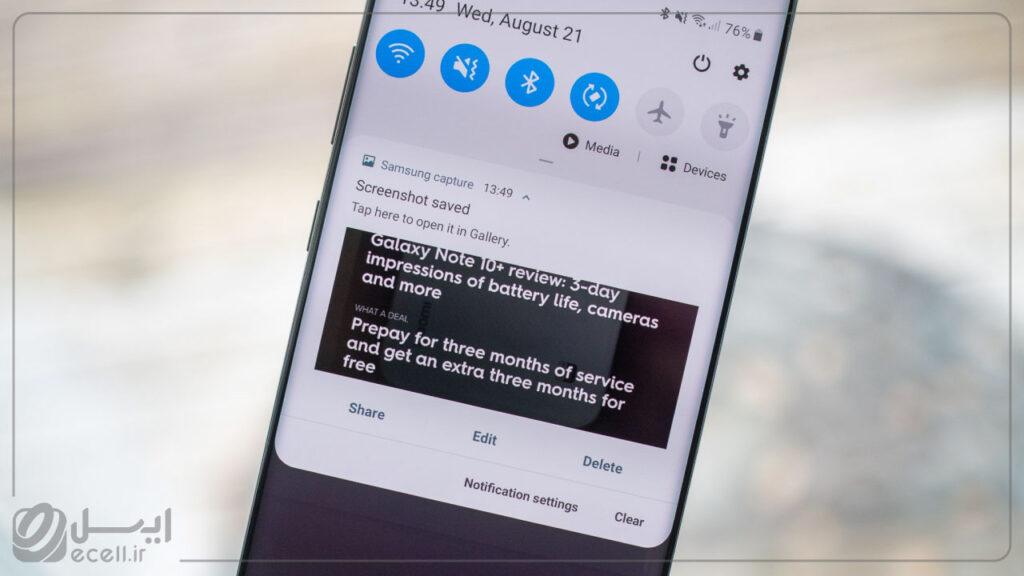
فعالسازی نمایش جزئیات اعلانها
یکی از ویژگیهای آزاردهندهای که در رابط کاربری One UI تجربه کردم، نشون ندادن اعلانها بهصورت کامل در صفحه اصلی بود. خیلی مواقع من میخوام قبل از باز کردن پیام، بدونم که طرف مقابل چی گفته؛ این در حالیه که بهصورت پیشفرض، این قابلیت در گوشیهای سامسونگ غیرفعاله.
حتی اگه بخواین کل جزئیات پیام نشون داده بشه، باید حتماً روی یک فلاش که زیر پیام نشون داده میشه، ضربه بزنین تا بتونین یکم پیام رو بزرگتر کنین. یکی از ترفندهای گوشی سامسونگ اینه که به شما این امکان رو میده که جزئیات پیامها رو روی نمایشگر اصلی نشون بدین تا قبل از باز کردن پیام، بتونین محتوای اون رو مشاهده کنین.
برای فعال کردن این گزینه، فقط کافیه بعد از رفتن به تنظیمات، روی منوی اعلانها (Notifications) برین و بعد هم روی گزینه جزئیات (Detailed) در بالای صفحه ضربه بزنین. همین! همچنین برای نشون دادن محتوای پیامها در صفحه قفل، باید به تنظیمات و صفحه قفل برین و بعد از زدن روی گزینه اعلانها، روی جزئیات ضربه بزنین.
به این مطلب هم سر بزن: تنظیمات تاچ گوشی سامسونگ

بالا بردن زمان روشنایی صفحه
این موضوع فقط درباره سامسونگ نیست و برای همه گوشیهای اندرویدی صدق میکنه. همه این گوشیها بعد از چند ثانیه یا دقیقه استفاده نکردن، بهصورت خودکار قفل میشن. با این حال، شما میتونین این زمان رو بر اساس نیاز خودتون تنظیم کنین. مثلاً میتونین این زمان رو روی 30 ثانیه قرار بدین که بعد از 30 ثانیه استفاده نکردن، گوشی خود به خود قفل بشه.
من ترجیح میدم که زمان خاموش و قفل شدن صفحه رو اینقدر کم نذارم؛ چون شاید بخوام فقط یک کاری رو انجام بدم و دوباره بیام سراغ گوشی. از طرف دیگه، بهتره که این زمان رو خیلی طولانیمدت هم تنظیم نکنین تا کسی نیاد سروقت گوشیتون. براین اساس به شخصه مدت زمان روشنایی صفحه گوشیم رو روی یک دقیقه تنظیم میکنم. برای تنظیم این قابلیت، فقط باید در منوی تنظیمات دنبال Timeout در نمایشگر بگردین.
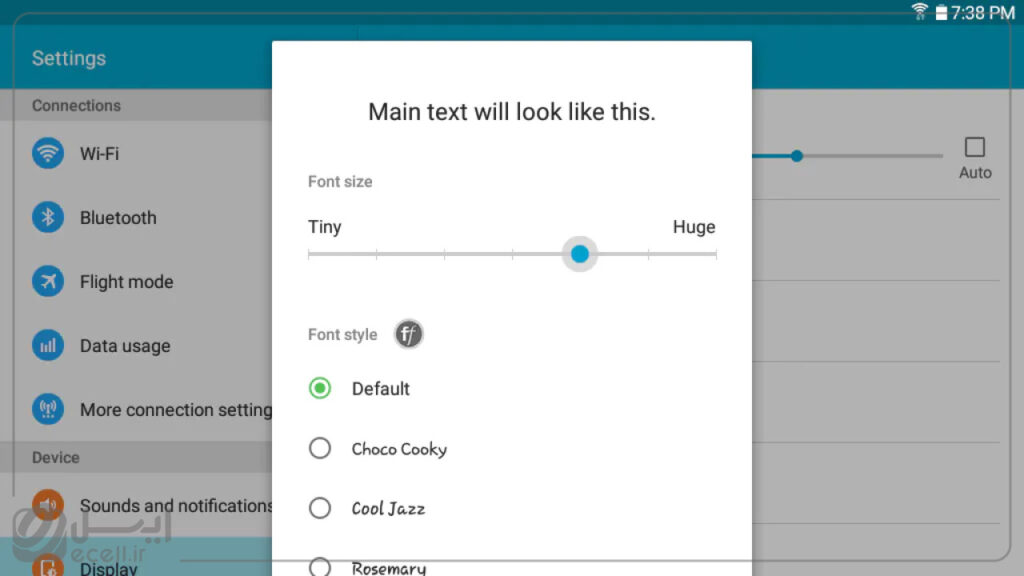
کوچک کردن اندازه فونت گوشی
یکی دیگه از ترفندهای گوشی سامسونگ که خیلی کاربردی هست، اینه که میتونین اندازه فونت کل گوشی رو کم و زیاد کنین. کسانی که خیلی به رابط کاربری گوشیهای سامسونگ عادت ندارن و یا حتی اونهایی که چشمشون ضعیفه، ترجیح میدن فونت گوشیتون بزرگ باشه تا بتونن راحتتر برنامه و تنظیمات موردنظرشون رو پیدا کنن.
به این مطلب هم سر بزن: چطور گوشی سامسونگ را فرمت کنیم
با این حال من شخصاً ترجیح میدم اندازه فونتها و برنامهها رو کوچکتر کنم تا بتونم برنامهها و گزینههای بیشتری رو در یک صفحه ببینم. برای کوچک یا بزرگتر فونت در گوشی سامسونگ، باید به تنظیمات برین و روی نمایشگر (Display) ضربه بزنین. در این منو، باید گزینههایی مبنی بر اندازه و سبک فونت (Font size and style) یا Screen zoom رو پیدا کنین و با کم و زیاد کردن اندازه فونتها، به بهترین سایز فونت برسین.
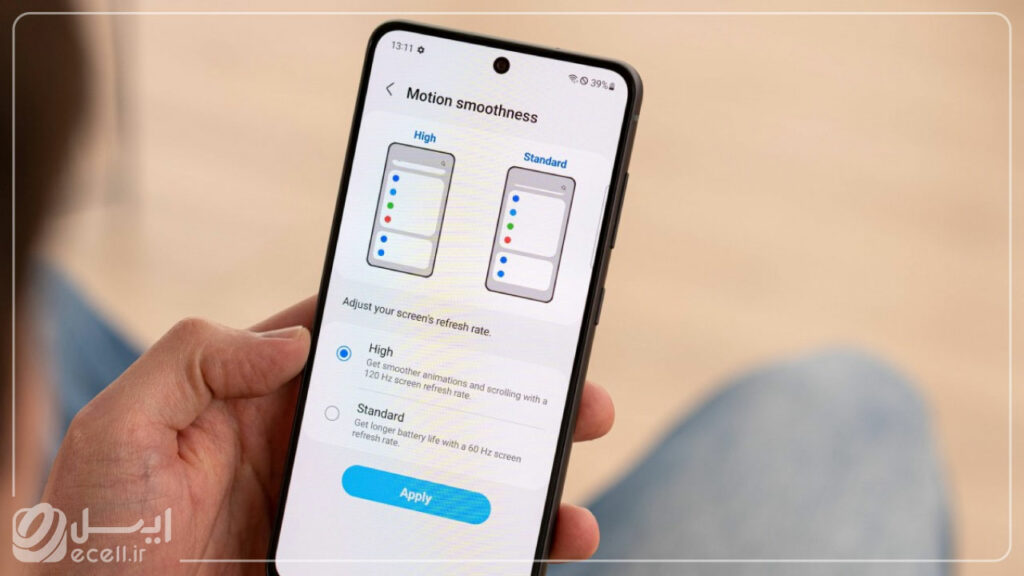
تنظیم نرخ بروزرسانی صفحه روی 120 هرتز
گوشیهای جدید شرکت سامسونگ، از نرخ بهروزرسانی 120 هرتزی پشتیبانی میکنن. اگه گوشی شما هم به چنین قابلیتی مجهز هست، حتما از این گزینه استفاده کنید. این قابلیت باعث میشه حرکت روانتری رو در صفحه نمایشگر شاهد باشین و تجربه بهتری از بازی کردن با گوشیهای سامسونگ به دست بیارین.
برای افزایش طول عمر باتری، کمپانی سامسونگ به صورت پیشفرض نرخ بروزرسانی صفحه رو روی عدد 60 هرتز قرار داده. اما وقتیکه گوشی شما از یک باتری قوی برخوردار باشه، تغییر دادن این تنظیمات بر مصرف باتری گوشی تاثیر زیادی نداره. بنابراین وارد صفحه تنظیمات گوشی بشین و نرخ بروزرسانی رو روی عدد 120 قرار بدین. البته این نکته رو هم یادآوری کنم که خیلی از کاربران متوجه تفاوت این اعداد نیستن. پیشنهاد میکنم حتما از قابلیت خوب گوشیتون استفاده کنین.
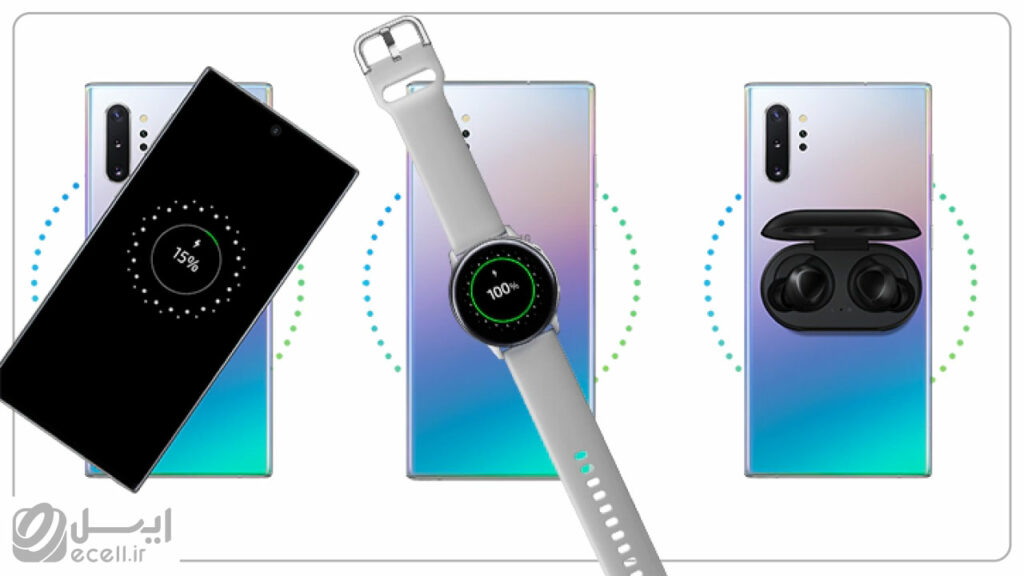
تبدیل شدن گوشی به یک پاوربانک
طراحی این قابلیت برای یک گوشی میتونه جزو بهترین ترفند های گوشیهای سامسونگ محسوب بشه. ایدهای جالب و جذاب که همزمان میشه از باتری گوشی، به عنوان پاوربانک هم استفاده کرد. این قابلیت، شارژ معکوس نامگذاری شده. در شارژ معکوس میتونین با استفاده از گوشی هوشمند، گجتهای خودتون رو هم شارژ کنین و یا اگه گوشی دوستانتون شارژ کمی داشته باشه، به راحتی میتونین گوشی اونها رو با استفاده از این قابلیت، شارژ کنین. در هر زمانی که به این قابلیت کاربردی گوشی نیاز پیدا کردین، در قسمت پنل اعلانات، گزینه Wireless Power رو روشن کنین.
این مطلب رو از دست نده: بهترین گوشی سامسونگ تا ۱۲ میلیون تومان
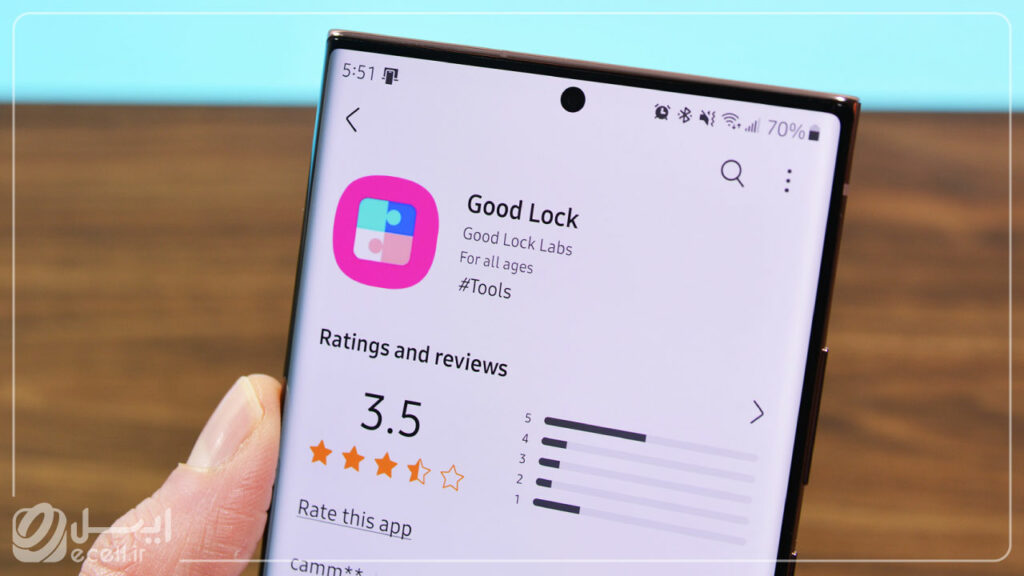
برنامه کاربردی GoodlLock
در لیست بهترین ترفندهای گوشی های سامسونگ چرا باید به برنامه GoodlLock اشاره کنیم؟ دلیل این انتخاب، این هستکه GoodlLock تنها برای کاربران شرکت سامسونگ طراحی شده. در پلیاستور، برنامه کاربردی GoodlLock وجود نداره و شما این برنامه رو از گلکسی استور میتونین دانلود و نصب کنین. اما این برنامه کاربردی چه امکاناتی رو در اختیار کاربران قرار میده؟
در ترفندهای موبایلی سامسونگ حیفه که به این برنامه اشاره نشه! برنامهای که با اون میشه ظاهر اعلانهای دریافتی گوشی رو تغییر بدین، نمایش برنامههای گوشی رو با سلیقه خودتون هماهنگ کنین و یا برنامهای که مولتی تسکینگ گوشی رو بهینهتر میکنه. هیچکدوم از برندهای تلفنهای هوشمند تاکنون، برنامه مشابهی مثل GoodlLock عرضه نکردن.
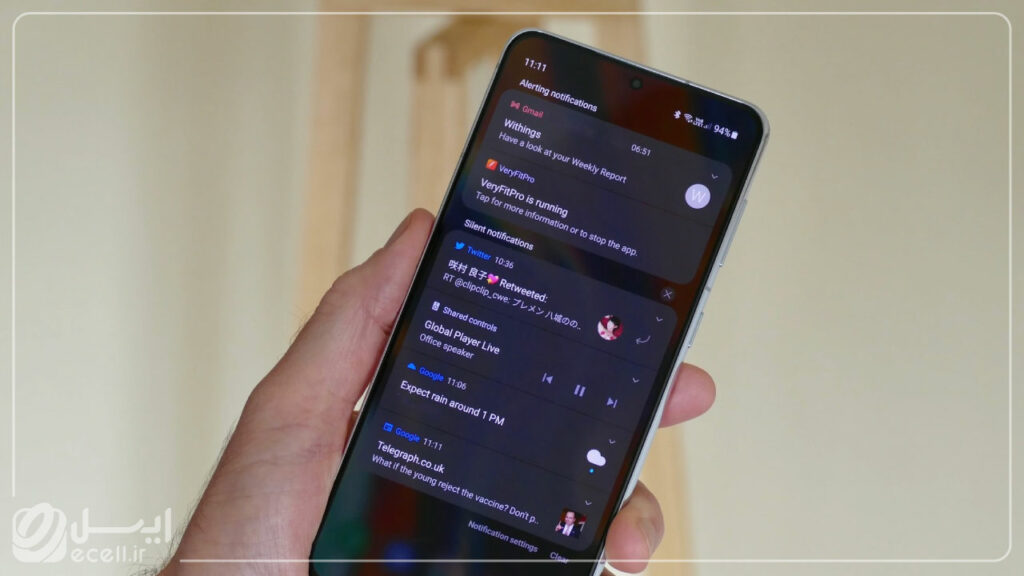
ذخیرهسازی اعلانات گوشی
یکی از بهترین ترفندهای گوشیهای سامسونگ، ذخیره کردن اعلانهای گوشیه. به نظرتون وجود چنین ترفند و یا قابلیتی چقدر میتونه به ما کمک کنه؟ مثلا در نظر بگیرین اعلان مهمی به شما داده شده و بعد هم در قسمت کنترل پنل حذف شده. اگه دوباره به چنین اعلانی نیاز داشته باشین، کجا رو باید دنبالش بگردین؟ در صفحه تنظیمات، وارد قسمت تاریخچه اعلانات گوشی بشین و اعلان مورد نظرتون رو پیدا کنین.
البته به یاد داشته باشین، قبل از انجام این کار، تاریخچه اعلانات گوشی رو فعال کنین. دقت داشته باشین که بهصورت پیشفرض این قابلیت فعال نیست. برای راحت بودن کار، هر اعلانی در دستهبندی مشخصی ذخیره میشه. تاریخچه هر اعلانی تا 24 ساعت میتونه حفظ بشه و پس از این مدت برای همیشه حذف میشه.
این مطلب رو هم حتما بخون: بهترین گوشی سامسونگ تا قیمت ۱۰ میلیون
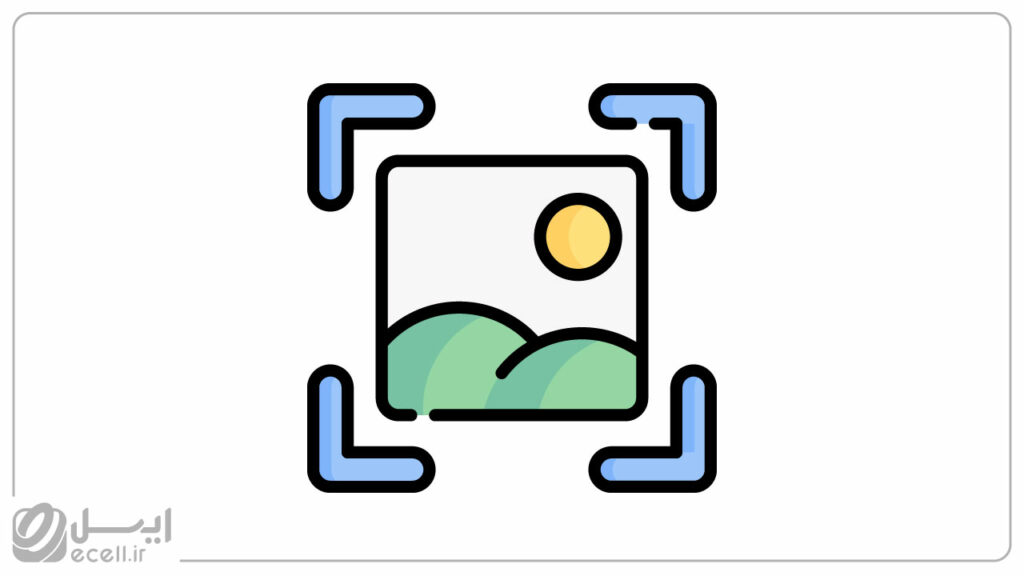
حذف اسکرینشات از گالری گوشی
زمانیکه اسکرینشات گرفته میشه، عکس موردنظر در یکی از پوشههای گالری تلفن ذخیره میشه. گاهی ما نیازی به ذخیرهسازی این اسکرینشاتها نداریم. مثلا وقتی اسکرینشاتی رو برای یکی از دوستانمون ارسال میکنیم. ذخیره اونها میتونه فضای گوشی ما رو اشغال کنه و یا برای حذف دوباره نیاز به صرف زمان جداگانه هست. خب میشه این کارها رو نکرد! اسکرینشاتمون رو بگیریم و در گالری گوشی ذخیره نکنیم. بعد از گرفتن اسکرینشات کاربر میتونه مشخص کنه که این عکس در گالری گوشی ذخیره بشه یا خیر! ترفندی که میتونه در زندگی امروزی ما بسیار کاربردی باشه.
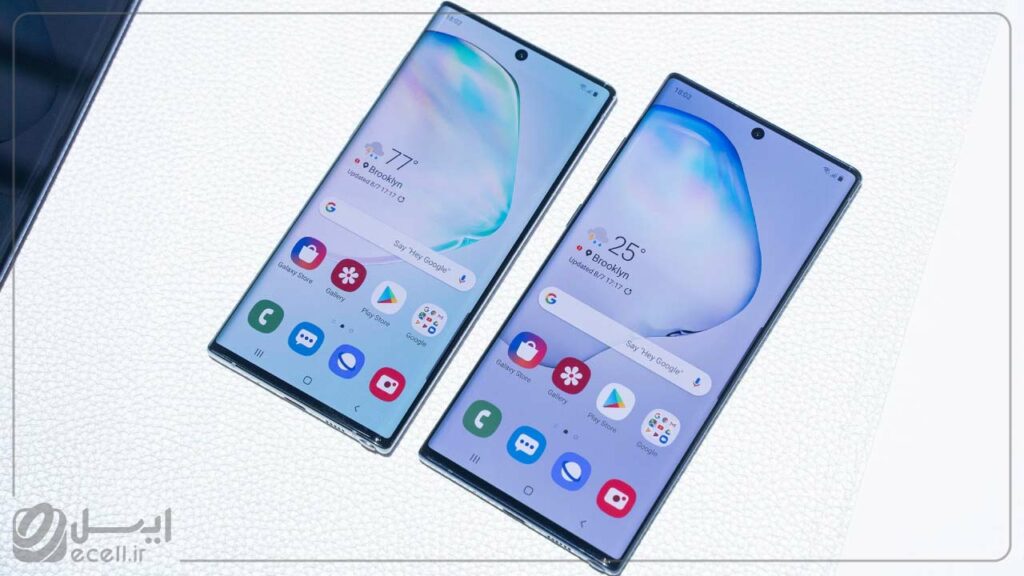
داشتن برنامههای همزاد
در گوشیهای هوشمند با طی یک مسیر ساده، میتونین برنامههای همزاد رو در گوشی فعال کنین. برنامههایی مثل اینستاگرام، واتسآپ، توییتر و … که میشه همزمان، دو نسخه از این برنامهها رو در گوشی نصب و اجرا کرد. اگه گوشی سامسونگ شما دو سیمکارته باشه، میتونین از این قابلیت استفاده کنین. برنامههایی که میشه از اونها دو نسخه داشت رو میتونین در تنظیمات گوشی ببینین. با لمس برنامه موردنظرتون، در عرض تنها چند لحظه کوتاه، نسخه دوم برنامه در کنار برنامههای دیگه قرار میگیره.
خوندن این مطلب رو هم بهت پیشنهاد میکنم: بهترین گوشی سامسونگ ۱۵ تا ۳۰ میلیون
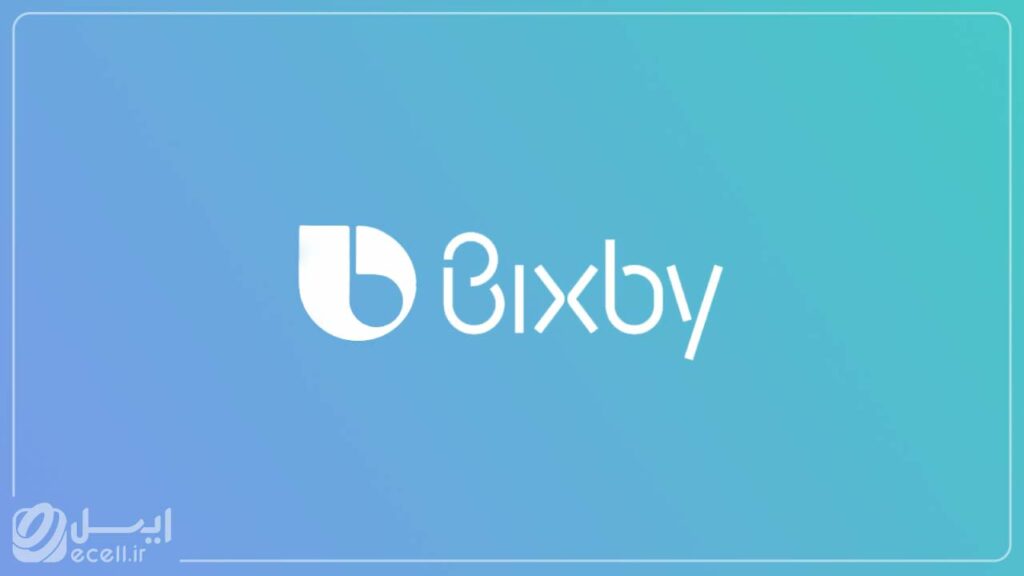
دستیار بیکسبی (bixby)
دسیار بیکسبی چیه و چه کمکی به ما میکنه؟ اگه گوشی سامسونگ شما از این قابلیت بهرهمند باشه، یک همراه خیلی خوبی رو در کنار خودتون خواهید داشت. همراهی که میتونه عادتهای زندگی شما رو بشناسه و بدونه شما چه چیزی رو، کی و کجا دوست دارین! مثلا در زمان رانندگی، شما عادت دارین که همیشه موسیقی بیکلام گوش بدین و از طریق نقشه مسیر خودتون رو پیدا کنین.
دستیار بیکسبی این عادتهای شما رو دریافت و براتون اجرا میکنه. دستورات لازم رو به هوش مصنوعی گوشی بدین تا دستیار بیکسبی وارد عمل بشه. این ویژگی گوشیهای هوشمند سامسونگ، با نام Modes and Routines شناخته میشه. در نسخههای قدیمیتر گوشیهای این برند، این ویژگی رو با عنوان Routines میتونین پیدا کنین.
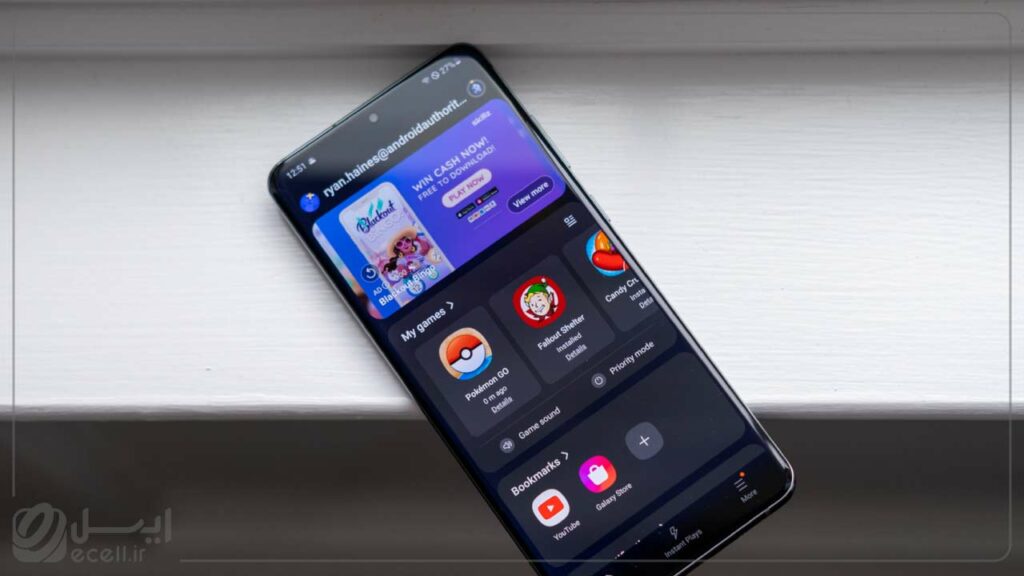
گیملانچر گوشی سامسونگ
اگه اهل دنیای گیم باشین، وجود برنامه گیملانچر میتونه خیلی براتون مزیت داشته باشه. گیملانچر، بازیهای نصب شده روی گوشی رو بهتر میتونه مدیریت کنه. این همون کاری هست که یک گیمر از گوشی هوشمند خودش انتظار داره. با استفاده از این قابلیت، شما میتونین کارهای زیادی انجام بدین. به عنوان مثال، برنامههایی رو میشه بوکمارک کنین تا در زمان بازی دسترسی سریعتری به اونها داشته باشین؛ مانند صفحات گوگل ترنسلیت و یا پوشههای گالری. در بخش تنظیمات گوشی و همینطور در منوی اپلیکیشنهای اون، گزینه گیملانچر رو میشه پیدا کرد.
شاید از این نوشته هم خوشت بیاد: نحوه فلش گوشی سامسونگ
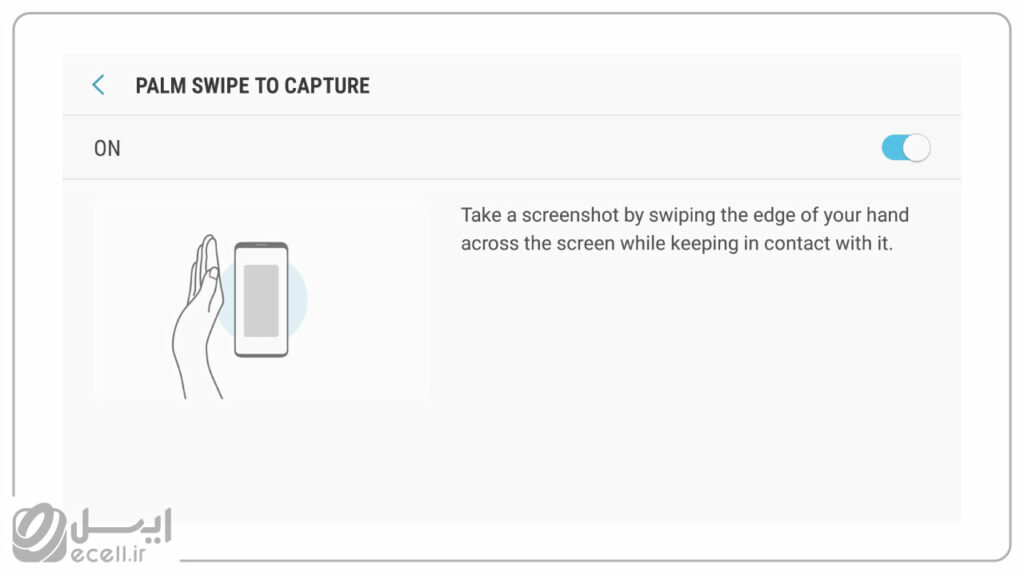
اسکرینشات گرفتن با کف دست
بدون هیچ شکی یکی از بیشترین کارهایی که امروزه با گوشیهای هوشمند خودمون انجام میدیم، گرفتن اسکرینشاتهای متعدد هست. گالری گوشی هممون پر شده از اسکرینشاتهایی که شاید خودمون هم فراموش کردیم این شاتها رو کی انجام دادیم! با توجه به استفاده زیاد کاربران از این قابلیت، برنامهنویسان گوشیهای هوشمند به دنبال راههای سریع گرفتن اسکرین شات هستن. یکی دیگه از ترفندهایی که در گوشی سامسونگ نهفته شده، گرفتن اسکرینشات با کف دست هست. بخشی از دستتون رو، در سمت راست گوشی قرار بدین و به سمت چپ بکشین. در سریعترین شکل ممکن اسکرین شات شما گرفته میشه.
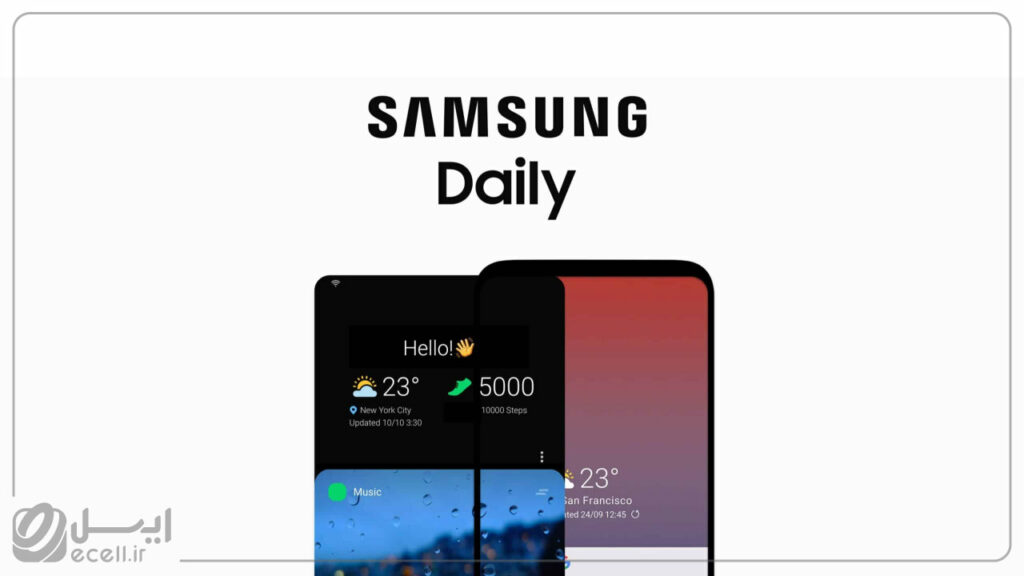
غیر فعال کردن گزینه Samsung Daily
اگه گزینه Samsung Daily رو در گوشی فعال کنین، اخبار و اتفاقات جدید برای شما به نمایش در میاد و مداوم بهروزرسانی میشن. بعضی از افراد از وجود چنین قابلیتی لذت میبرن و اون رو دوست دارن. البته ازنظر برخی افراد که به اخبار علاقهای ندارن، روشن باقی موندن چنین گزینهای ضروری نیست.
بد نیست این مطلب رو هم بخونی: مقایسه گوشی سامسونگ Galaxy A72 و سامسونگ Galaxy S20 FE
برنامه Samsung Daily از دادهها و رم گوشی استفاده میکنه و فایده آنچنانی نمیتونه برای کاربران داشته باشه. برای غیر فعال کردن این گزینه، صفحه اصلی تلفن هوشمند خودتون رو به مدت طولانی لمس کنین و صفحه رو کشیده و وارد پنل Samsung Daily بشین. درنهایت ضامن مربوطه رو غیر فعال کنین.
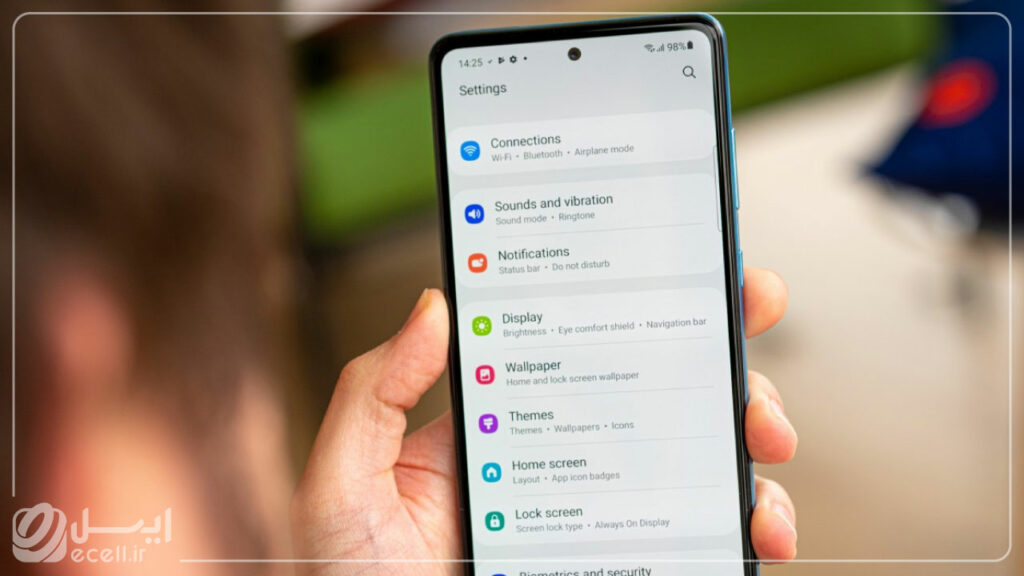
شخصیسازی شدت ویبره اعلانهای گوشی
معمولا ویبرههای پیشفرض اعلانات گوشی، شدت بالایی دارن. صدا و لرزشی که ویبره گوشی ایجاد میکنه، برای خیلی از افراد آزاردهنده هست. اما وجود این گزینه، شاید یکی از بهترین ترفندهای گوشیهای سامسونگ باشه. قابلیتی که به ما اجازه میده شدت ویبره اعلانات رو خودمون تنظیم کنیم تا صدایی ملایمتر داشته باشه. اگه شما هم جزو همین افرادی هستین که صدای ویبره گوشی اذیتتون میکنه، برای رفتن به تنظیمات این بخش، گزینه Vibrashon Intensity رو پیدا کنین تا اعلانهای مورد نظر رو با هر شدتی که دوست دارین، انتخاب کنین.

پنلهای لبه نمایشگر گوشیهای سامسونگ
در طراحی گوشیهای سامسونگ، وجود پنلهای لبه نمایشگر گوشی، برای خیلی از افراد جذابیت داره. درمقابل، خیلی از افراد هم این نوار رو بیفایده میدونن که باعث خرابکاری و یا لمس ناخواسته بعضی از برنامهها میشه؛ برنامههایی که اتفاقی باز میشه و ما به اونها احتیاجی نداریم. پس اگه شما هم جزو منتقدین پنل لبه نمایشگر گوشی هستین، شرکت سامسونگ گزینه غیرفعال کردن این قابلیت رو در بخش تنظیمات جای داده. با حرکتی ساده، در نوار جستجو تنظیمات، گزینه Edge panels رو تایپ کنین. وارد تنظیمات این بخش بشین و در ادامه، نوار کناری گوشی رو خاموش کنین.
به این مطلب هم سر بزن: رابط کاربری سامسونگ
چرخاندن گوشی برای بیصدا کردن تماس و یا زنگ هشدار گوشی
زمانیکه تماسی رو دریافت میکنین و یا زنگ هشدار گوشی قراره شما رو در یک ساعت مشخصی بیدار کنه، برای رد تماس و قطع کردن زنگ هشدار، به جای لمس صفحه گوشی کاری دیگهای هم میشه انجام داد. با چرخاندن گوشی، به راحتی میتونین تماس دریافتی و یا زنگ هشدارتون رو قطع کنین. برای فعال کردن این ترفند در گوشی سامسونگ، به تنظیمات گوشی رفته و در بخش ویژگیهای پیشرفته، حرکات و ژستهای گوشی رو فعال کنین.

حرکت رو به عقب در کیبورد گوشی سامسونگ
همونطور که میدونین، زمانیکه با کامپیوتر کار میکنین، با استفاده از دکمههای مشخص شده، میتونین به کار یک مرحله قبلتون برگردین. در صفحهکلید گوشیهای سامسونگ هم این عملیات شبیهسازی شده. حرکت رو به عقب در کیبورد گوشی، ترفندی مخفی هست که شاید اتفاقی با اون آشنا شده باشین و یا تاکنون چیزی از این ترفند نشنیده باشین.
خب حالا حرکت رو به عقب چطور انجام میشه؟ زمانیکه مشغول تایپ هستین، دو انگشت خودتون رو در یک جهت حرکت بدین. تفاوتی نداره جهت حرکت انگشتان شما به سمت راست باشه یا چپ. در نهایت، با این حرکت ساده، کیبورد گوشی آخرین کلمهای که تایپ شده رو حذف میکنه. طراحی این قابلیت ساده، میتونه سرعتعمل تایپ شما رو بالا ببره!

نوار Edge Panel
یک سری از برنامهها بیشتر استفاده میشن و ما میانبرهای این برنامهها رو در صفحه اصلی گوشی خودمون قرار میدیم. حالا اگه گوشی شما مجهز به نوار Edge Panel باشه، یک مکان ویژهای برای چیدمان چنین برنامههایی در اختیار دارین. منظور از نوار Edge Panel، همون نوار کناری برخی از گوشیهای سامسونگ هست که تونسته برای بسیاری از کاربران جذابیت ایجاد کنه.
این مقاله هم حتما به دردت میخوره: مقایسه A72 5G سامسونگ با A52 5G سامسونگ
به همراه برنامههای کاربردی، موارد دیگهای رو هم میشه به این نوار کناری اضافه کرد. مواردی مثل مخاطبین خاصتون، انواع یادآوریها، گزارش آب و هوا و بسیاری از موارد دیگه که میشه انتخاب و به نوار Edge Panel اضافه کرد. بعد از وارد شدن به تنظیمات نوار Edge Panel، میبینین که حداکثر تا 22 اپلیکیشن رو میشه در این پنل کاربردی قرار داد.

تغییر میانبرهای لاک اسکرین گوشی
لاک اسکرین و یا همون قفل صفحه گوشی، اولین تصویری هست که ما از یک گوشی هوشمند میبینیم. در تنظیمات پیشفرض تلفن، همیشه یکسری برنامهها در این صفحه قرار دارن، مثل میانبر دوربین گوشی. البته وجود این گزینه، خیلی مورد نیاز و ضروری هست! در بخش تنظیمات گوشی، میشه این برنامهها رو تغییر داد و یا با برنامههای دیگه جایگزین کرد. میانبرهایی که انتخاب میکنین در پایین صفحه قرار میگیرن. زمانیکه گوشی قفل باشه با کشیدن این میانبرها تا وسط صفحه، به برنامه موردنظرتون وارد میشین.
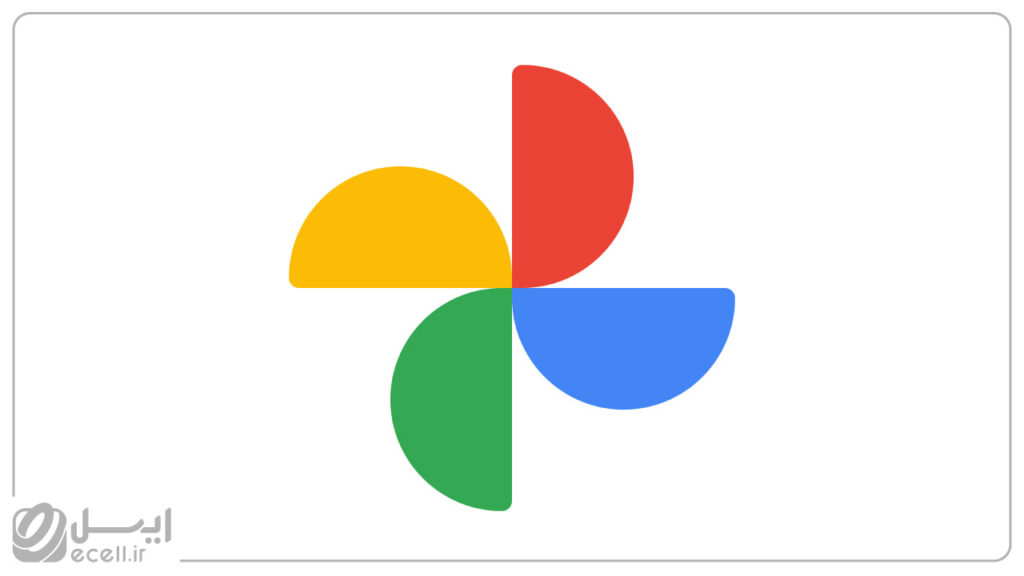
بهینهسازی باتری با فعال نگه داشتن گزینه Google photos
بسیاری از کاربران به برنامه Google photos علاقه زیادی دارن. عملکرد ابری این گزینه هم جذابیت زیادی داره. اما زمانیکه شما گزینه بهینهسازی باتری رو روشن میکنین، عملکرد برنامههای گوشی اولویتبندی میشه. سیستم عامل اندروید، Google photos رو جزو برنامههای پرمصرف تشخیص میده و عملکرد این برنامه رو برای کاربر محدود میکنه. در صورتی که بارگذاری عکس در این برنامه، به زمان زیادی احتیاج نداره و باتری زیادی مصرف نمیکنه!
یکی از ترفندهایی که در گوشی سامسونگ طراحی شده، این هست که شما میتونین این رفتار گوشی رو تغییر بدین. اگه شما هم از برنامه Google photos زیاد استفاده میکنین، برای غیرفعال کردن این گزینه، از لیست برنامههای محدود شده بهینهسازی باتری، وارد تنظیمات بشین. گزینه Optimize battery usage رو پیدا کنین و در ادامه روی گزینه App not Optimize ضربه بزنین. از صفحهای که برای شما به نمایش در میاد، گزینه photos رو پیدا کنین و تیک این برنامه رو بردارین. بهاینترتیب، عملیات غیرفعالسازی این گزینه انجام میشه.
خوابیدن برنامههای بیاستفاده در گوشی
تقریبا همه ما عادت داریم برنامه های زیادی رو روی گوشی نصب داشته باشیم. برنامههایی که ممکن هست اصلا از اونها هیچ استفادهای نکنیم و یا کمتر به سراغشون بریم. در این حالت، سیستم عامل اندرویدی گوشی سامسونگ ما چه تصمیمی برای این برنامهها میگیره؟ در پروتکلهای صرفهجویی انرژی، به سیستم دستور داده شده تا برنامههای بیاستفاده گوشی رو غیر فعال کنه یا به اصطلاح دیگه، این برنامهها رو در خواب فرو ببره.
اگه خواستی بیشتر در مورد این مقاله بدونی: بهترین گوشی سامسونگ تا ۱۵ میلیون
به خواب رفتن برنامههای گوشی، باعث میشه اپلیکیشنهای شما عملکرد اصلی خودشون رو نداشته باشن و بروزرسانیهای جدید رو در پس زمینه دستگاه به شما اعلام نکنن. حالا اگه شما از جمله افرادی هستین که نمیخواین اعلانهای هیچکدوم از برنامههای گوشیتون رو از دست بدین، این قابلیت دیگه نمیتونه برای شما جالب باشه! با رفتن به تنظیمات گوشی میتونین برنامههای مورد علاقهتون رو از لیست خواب گوشی خارج کنین.
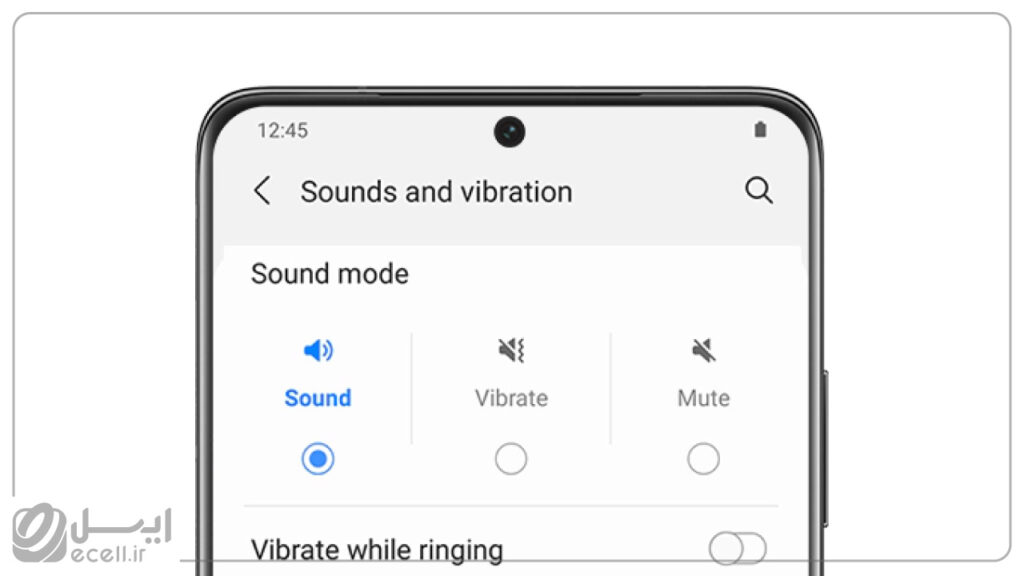
فعال و یا غیر فعالسازی ویبره هشدار هوشمند
با رشد تکنولوژی، میبینیم که برنامهنویسان گوشیهای هوشمند، توجه زیادی به تمام کاربران خود دارند. بعضی از قابلیتهایی که در اسمارت فونها پیاده میشه، تنها برای گروه خاصی طراحی شده. ویبره هشدار هوشمند هم شاید از اون دسته قابلیتهایی باشه که بیشتر برای افراد نابینا مناسب هست.
عملکرد این برنامه به این ترتیبه که اگه گوشی بدون استفاده روی میزی قرار گرفته باشه و شما تماس و یا پیامی رو دریافت کنین، با برداشتن گوشی، ویبره هوشمند شما رو از وجود تماس و یا پیام جدید باخبر میکنه. در اغلب موارد، با برداشتن گوشی ما متوجه تماس و پیامک دریافت شده خواهیم شد. بنابراین شاید برای خیلی از افراد ویبره مجدد گوشی، ناخوشایند باشه. اما برای کاربران نابینا میتونه به عنوان یکی از بهترین ترفندهای گوشیهای سامسونگ محسوب بشه. هشدار هوشمند گوشی رو هم میتونین در بخش تنظیمات تلفن شخصیسازی کنین.
مرتب کردن برنامههای گوشی
در گوشیهای سامسونگ به طور پیشفرض برنامههای جدیدی که شما نصب میکنین، در انتهای فهرست برنامهها قرار داده میشن. چیدمان برنامههای شما از قدیمیترین برنامهها به سمت برنامههای جدیدی که نصب کردین، الویتبندی میشن. کار راحتتری که میشه انجام داد، مرتب کردن فهرست برنامهها بر اساس حروف الفبا هست. از منوی سمت راست و بالای صفحه گزینه مرتبسازی رو انتخاب کنین تا تمام اپلیکیشنهای جدید و قدیمی گوشی بر اساس حروف الفبا قرار بگیرن.
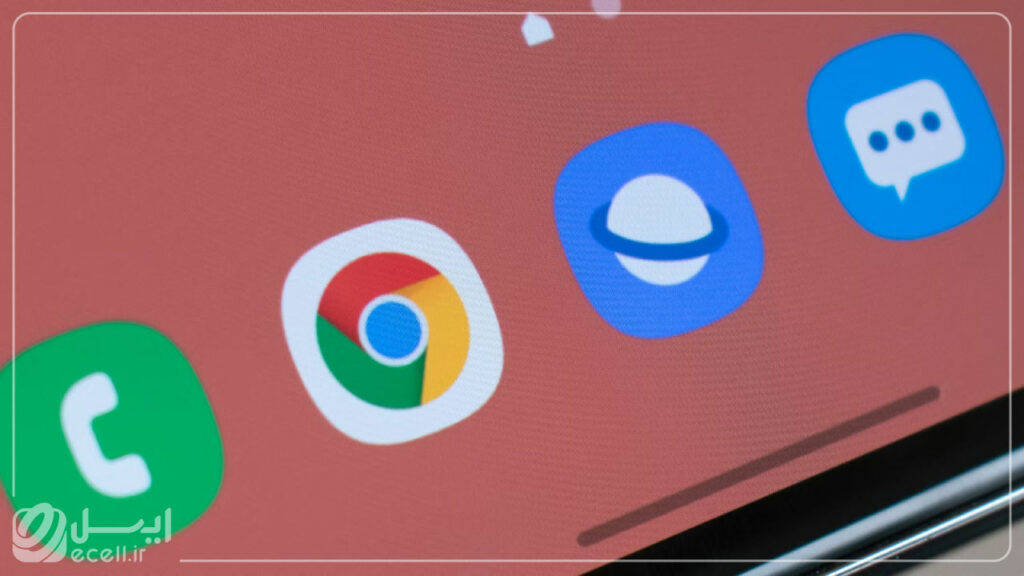
تغییر دادن مرورگر پیشفرض به گوگلکروم
اگه شما هم از جمله کاربرانی هستین که مرورگرکروم رو بر مرورگر پیشفرض گوشی سامسونگ ترجیح میدین، وارد تنظیمات پیشفرض گوشی بشین تا بعد از این، تمام لینکهایی که باز میکنین رو با استفاده ازگوگلکروم مشاهده کنین. در قسمتApp تنظیمات گوشیهای سامسونگ، مرورگر مورد نظر خودتون رو میتونین به حالت پیشفرض گوشی تبدیل کنین.
این مطلب هم بهت کمک میکنه: مقایسه سریهای مختالف گوشی سامسونگ
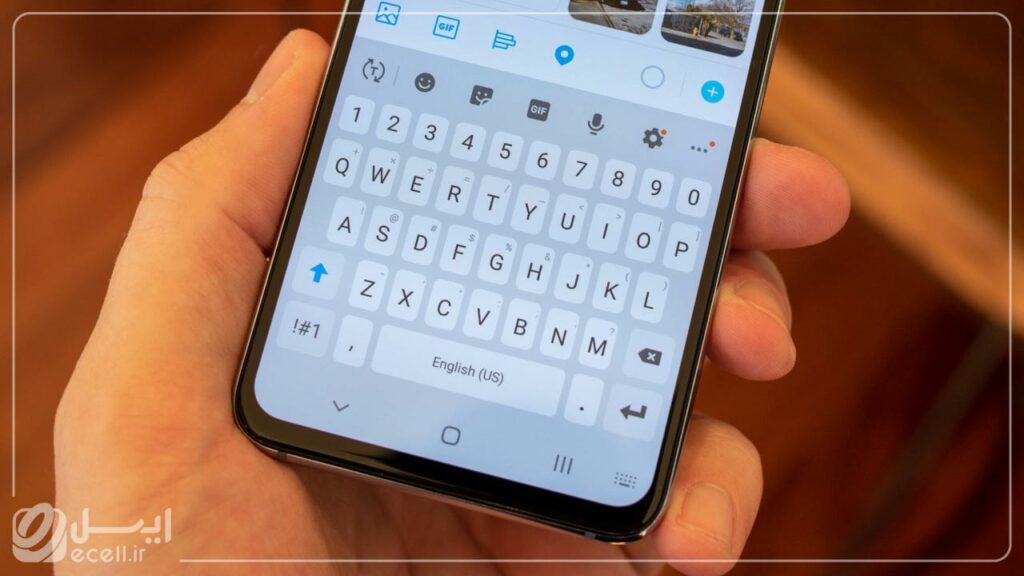
تغییر دادن کیبورد گوشی سامسونگ
خیلی از کاربران با صفحه کلید گوشیهای سامسونگ مشکل دارن. در گوشیهای این برند، صفحه کلید مجازی، طراحی خوبی نداشته و تایپ کردن به وسیله اون کار تقریبا سختی هست. در این کیبورد، پیشنهادات کلمات هم به کندی نمایش داده میشن. پیشنهاد میکنم به جای استفاده از کیبورد اصلی گوشی سامسونگ، از کیبورد مجازی گوگل به نام Gboard استفاده کنین. کیبوردی که با تنها یکبار استفاده از اون، متوجه امتیازاتش میشین و قطعا دیگه به سراغ کیبورد خود گوشی نمیرین.
میزان درصد باتری گوشی
نشون دادن درصد باتری در نوار وضعیت گوشی، یکی از واجبات کار با تلفنهای همراه هوشمند هست. کسی رو نمیتونیم پیدا کنیم که مدعی باشه نمایش درصد باتری گوشی براش مهم نیست. قابلیتی که امروزه در تمام گوشیهای هوشمند یافت میشه. اگه به طور پیشفرض بعد از خریداری گوشی، درصد باتری رو در قسمت نوار وضعیت گوشی مشاهده نمیکنین، شک ندارم یکی از اولین اقدامات شما رفتن به تنظیمات همین بخش باشه.
در گوشیهای سامسونگ، صفحه اعلان رو به سمت پایین بکشین و دوباره همین حرکت رو انجام بدین تا وارد بخش تنظیمات سریع بشین. در این بخش، گزینه Status bar رو میتونین پیدا کنین. درواقع شما گزینهای رو میبینین که با فعال کردن اون، میزان درصد باتری در قسمت نوار وضعیت قرار داده میشه. برای به نمایش دراومدن میزان درصد باتری، میتونین از پیشنهاداتی که سیستم به شما میده یکی رو متناسب با سلیقه خودتون انتخاب کنین.
این مقاله هم شاید برات جذاب باشه: سنسور دوربین ایزوسل سامسونگ
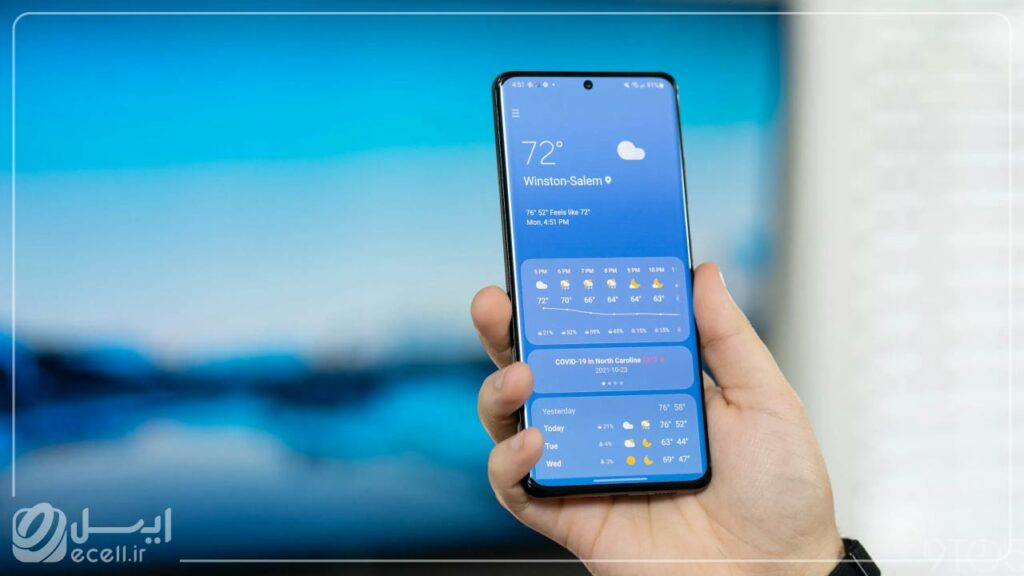
اعلانهای هواشناسی سامسونگ
برای دریافت اعلانهای هواشناسی میتونین روشهای مختلفی رو انتخاب کنین. خود گوشی سامسونگ هم بخشی رو برای دریافت اعلانهای هواشناسی در نظر گرفته. بااینحال، اگه از برنامه دومی مانند برنامه هواشناسی گوگل استفاده میکنین، دیگه هیچ نیازی به فعال باقی موندن برنامه هواشناسی گوشی نیست. در قسمت تنظیمات برنامهها، وارد بخش Weather شده تا تمام اعلانهای برنامه هواشناسی رو غیر فعال کنین.
حرف آخر
ترفندهای گوشی سامسونگ به شما کمک میکنن که بتونین خیلی راحتتر از گوشیهای این برند استفاده کنین و همچنین موقع کار کردن با این گوشیها، خیلی لذت ببرین. من اینجا بعضی از ترفندهای گوشی سامسونگ رو براتون توضیح دادم که هر یک از اونها بسته به نیاز شما، میتونن مورداستفاده قرار بگیرن. اگه هر یک از این ویژگیها رو دوست نداشتین، میتونین به همون تنظیمات گفتهشده برین و اون قابلیت رو غیرفعال کنین.
سوالات متداول
بهترین ترفندهای گوشی سامسونگ، کدومها هستن؟
من در این مقاله ترفندهای کوچک و بزرگ گوشیهای سامسونگ رو براتون معرفی کردم. هر کدوم از این موارد میتونن برای یک کاربر جزو بهترین ترفندها شناخته بشن. نحوه استفاده و انتظارات شما از یک گوشی هوشمند مشخص میکنه که بهترین ترفند چی میتونه باشه.
کدوم ترفندهای گوشی سامسونگ کاربردیتر هستن؟
کاربردیترین ترفندهای هر گوشی با توجه به نیازهای شما تعیین میشه. اگه کاربری هستین که با نرمافزار دوربین گوشی بیشتر سروکار دارین، قطعا ترفندهای این برنامه برای شما کاربردیتر هست.
آیا در گوشیهای سامسونگ، بکگراند تماسها رو میشه تغییر دارد؟
یکی از قابلیتهای جذاب گوشیهای جدید سامسونگ، انتخاب انیمیشنهای مناسب برای تماسهای ورودی هست. در بخش تنظیمات تماس گوشی، این قابلیت جذاب رو میتونین فعال کنین. زمانیکه گوشی شما زنگ میخوره انیمیشنهای جالبی، روی صفحه گوشی ظاهر میشه.
برای قرار دادن برنامه برنامهها بهصورت آخرین تاریخ اضافه شدن، چیکار کنیم؟
اگه برنامههای گوشیتون رو بر اساس الفبا تنظیم کردین و حالا میخواین اونها رو طوری تنظیم کنین که آخرین برنامههایی که نصب کردین بیان آخر، باید روی گزینه سه نقطه در بالای صفحه در بخش برنامهها بزنین و بعد از انتخاب sort، گزینه تاریخ زمانی رو فعال کنین.







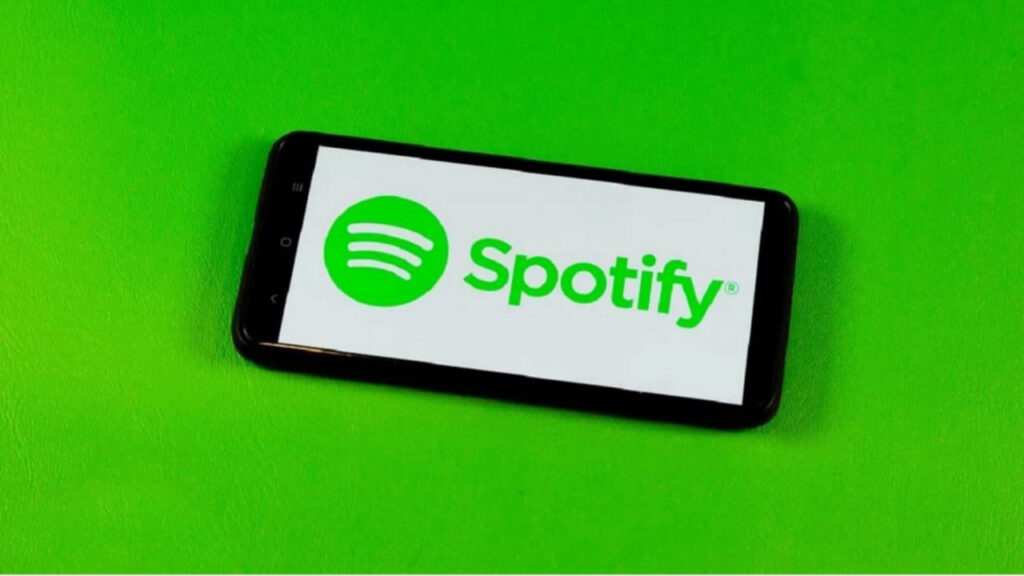
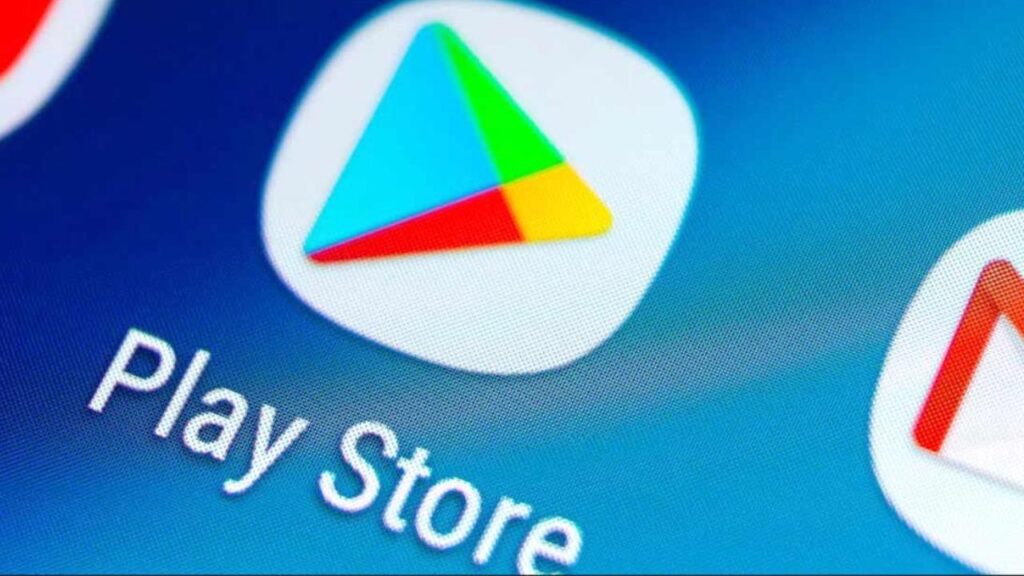
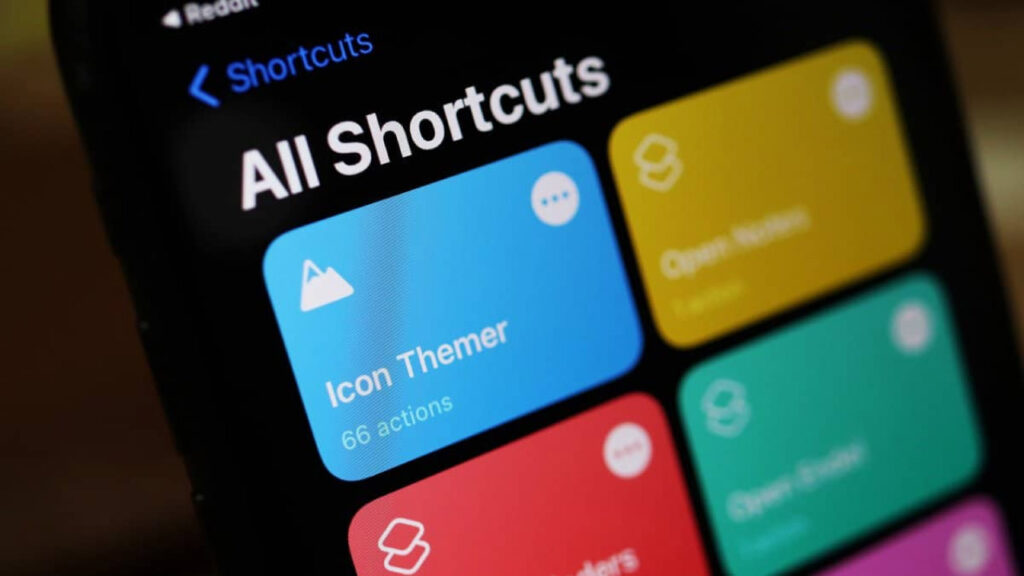
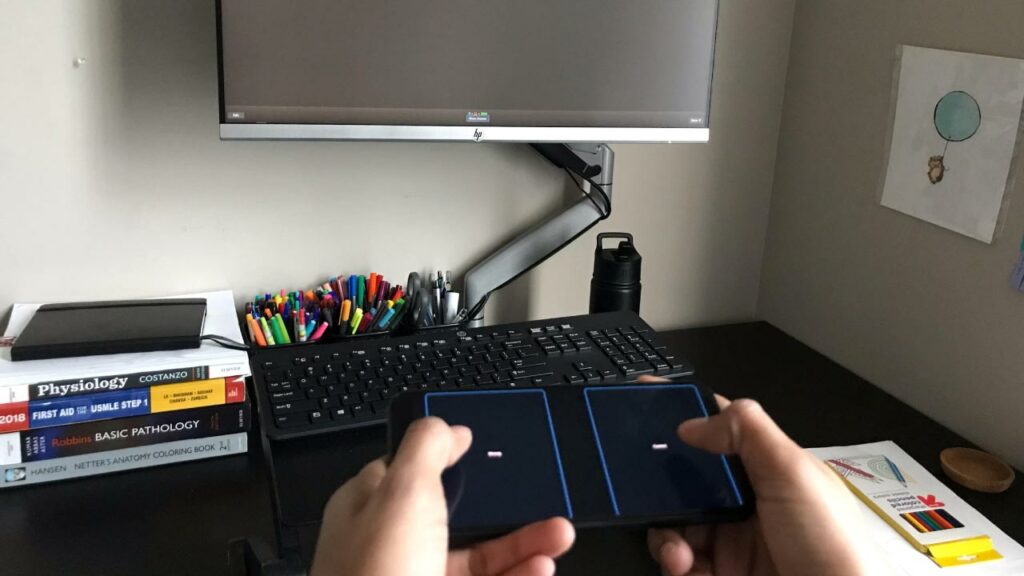
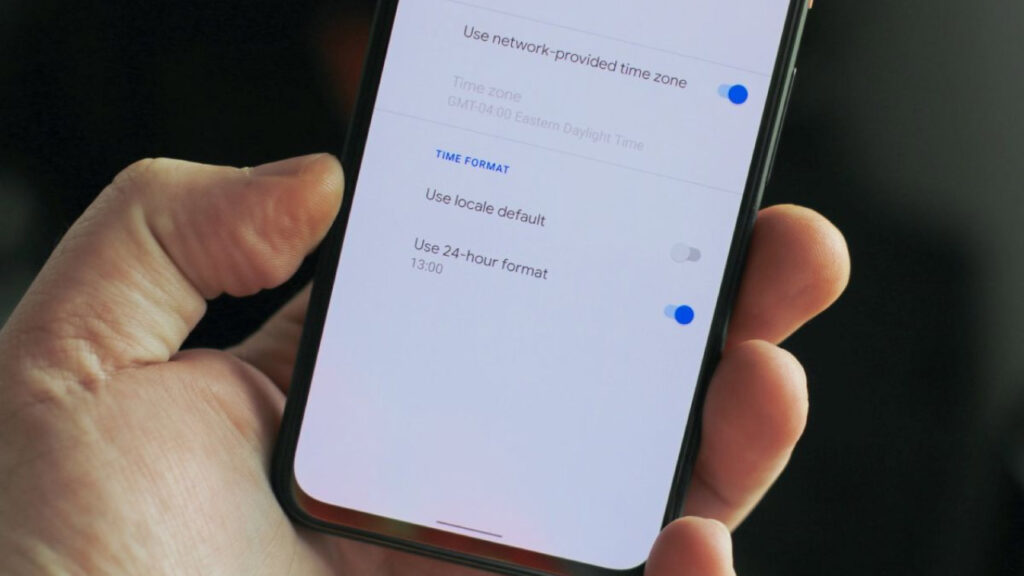
4 دیدگاه. Leave new
راضی بودم از مطلبتون
سلام ایسلی عزیز!
ممنون که همراه مایی
نکات جالبی رو اشاره کردین
سلام ایسلی عزیز!
ممنون که همراه مایی.